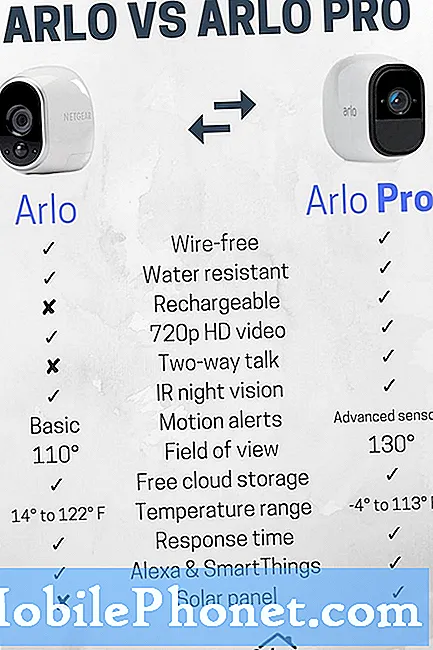المحتوى
- يتم شحن Galaxy S6 ببطء بعد التحديث
- تم إيقاف تشغيل مفتاح الشحن العادي لجهاز Galaxy S6 بعد التحديث
- لم يعد Galaxy S6 يشحن ، تظهر علامات الشحن
منذ إصدار Samsung Galaxy S6 ، تلقينا الكثير من الشكاوى من قرائنا الذين يمتلكون الهاتف. من بين القضايا الأكثر شيوعًا تتعلق بالطاقة ؛ لن يتم تشغيل الجهاز أو عدم شحنه أو تسخينه أو تعليقه في حلقة التمهيد. هناك أيضًا حالات بدأت فيها هذه المشكلات بالظهور بعد تحديث البرنامج الثابت وهذا يتركنا نعتقد أنه قد يكون التحديث هو الذي أفسد الهاتف.
يتم شحن Galaxy S6 ببطء بعد التحديث
مشكلة: اهلا ياجماعة! لدي مشكلة مع جهاز Galaxy S6 الخاص بي لأنه منذ أن تم تحديثه إلى إصدار أعلى من Android ، بدأ في الشحن ببطء شديد. من قبل ، كان الأمر يستغرق ساعة أو ساعتين فقط لشحنه ، كما أن الشحن السريع لم يكن يعمل بهذه السرعة. اليوم ، تركته متصلاً لمدة 4 ساعات بالفعل وما زال يعمل بنسبة 85٪ ولم يعد يتحسن بعد الآن.لست متأكدًا تمامًا من سبب حدوث ذلك ، لذا فإن أي مساعدة يمكنك اقتراحها ستكون موضع تقدير بالتأكيد. شكر.
استكشاف الأخطاء وإصلاحها: علينا أن ننظر في بعض العوامل التي قد يكون لها علاقة بحقيقة أن هاتفك ، الذي يحتوي على ميزة الشحن السريع التكيفي ، يتم شحنه ببطء شديد لدرجة أنه لا يمكن أن يصل إلى 100٪. لطالما كان هذا النوع من المشكلات شائعًا في أجهزة Galaxy وقد تلقينا مئات الشكاوى المماثلة من قرائنا منذ أن بدأنا تقديم الدعم في عام 2012. في هذه الحالة ، إليك ما عليك القيام به:
الخطوة 1: قم بإيقاف تشغيل هاتفك وشحنه
عندما يتعلق الأمر بهذه المشكلة ، فإن إيقاف تشغيل هاتفك وتوصيله بالشاحن هو الأكثر عملية حيث سنحاول تحديد ما إذا كان الهاتف لا يزال قادرًا على الشحن السريع. لذلك ، بافتراض أنك تستخدم الشاحن الأصلي ، راقب هاتفك عن كثب أثناء الشحن لمعرفة ما إذا كان يشحن بأسرع ما كان من قبل.
سيؤدي إيقاف تشغيل جهازك إلى التأكد من أن الشحن السريع التكيفي سيعمل نظرًا لأن الجهاز الذي تم إيقاف تشغيله يفي بجميع المتطلبات حتى يسري الشحن السريع. إذا استمر شحن الهاتف ببطء حتى إذا تم إيقاف تشغيله ، فيمكننا القول أنه يعاني من مشكلة بسيطة في الجهاز.
الخطوة 2: قم بعمل نسخة احتياطية من بياناتك وأعد ضبط هاتفك
عادةً ما نقترح محاولة تشغيل هاتفك في الوضع الآمن لمعرفة ما إذا كانت تطبيقات الجهات الخارجية لها علاقة بالمشكلة ، فنحن نريدك أن تمسح قسم ذاكرة التخزين المؤقت مع الأخذ في الاعتبار حقيقة أن ذاكرات التخزين المؤقت الفاسدة قد تتسبب أيضًا في حدوث هذه المشكلة ولكنني لا أريدك أن تفعل ذلك الآن لأنه ، على ما يبدو ، لا يتم شحن الهاتف بشكل طبيعي حتى إذا تم إيقاف تشغيله. لذا ، بدلاً من ذلك ، سأطلب منك نسخ جميع ملفاتك وبياناتك احتياطيًا ثم إعادة ضبط جهازك. سيؤدي هذا إلى استبعاد احتمال أن تكون المشكلة في البرامج الثابتة ، بشكل نهائي. أقترح عليك إجراء إعادة الضبط الرئيسية التي تتطلب منك التمهيد في وضع الاسترداد أولاً ، لذلك عليك تعطيل الحماية من السرقة أولاً ...
- من الشاشة الرئيسية ، انقر فوق التطبيقات.
- اضغط على الإعدادات.
- اضغط على الحسابات.
- اضغط على جوجل.
- اضغط على عنوان البريد الإلكتروني لمعرف Google. كرر لكل عنوان بريد إلكتروني في Google.
- اضغط على المزيد.
- انقر فوق إزالة الحساب.
- انقر فوق REMOVE ACCOUNT للتأكيد.
بعد تعطيل الحماية من السرقة ، اتبع هذه الخطوات لإعادة ضبط هاتفك ...
- قم بإيقاف تشغيل الجهاز.
- اضغط مع الاستمرار على مفتاحي رفع الصوت والصفحة الرئيسية ، ثم اضغط مع الاستمرار على مفتاح التشغيل.
- عندما يظهر شعار Samsung Galaxy S6 ، حرر مفتاح التشغيل فقط
- عندما يظهر شعار Android ، حرر مفتاحي رفع الصوت والصفحة الرئيسية. يظهر "تثبيت تحديث النظام" لمدة 30-60 ثانية ، متبوعًا بقائمة استرداد نظام Android.
- اضغط على مفتاح خفض مستوى الصوت حتى يتم تمييز "wipe data / factory reset" ، ثم اضغط على مفتاح التشغيل.
- اضغط على مفتاح خفض مستوى الصوت حتى يتم تمييز "نعم - احذف جميع بيانات المستخدم" ، ثم اضغط على مفتاح التشغيل.
- عند اكتمال إعادة الضبط الرئيسية ، يتم تمييز "إعادة تشغيل النظام الآن".
- اضغط على مفتاح التشغيل لإعادة تشغيل الهاتف.
الخطوة 3: اطلب المساعدة المهنية من أحد التقنيات
بعد إعادة الضبط ، لا تقم بتثبيت أي شيء على هاتفك حتى الآن. بدلاً من ذلك ، حاول شحن جهازك لمعرفة ما إذا كان لا يزال يتقاضى ببطء ، وإذا كان الأمر كذلك ، فلن يكون لديك خيار آخر سوى إرساله للفحص والإصلاح ، إذا لزم الأمر.
آمل أن يساعد هذا.
تم إيقاف تشغيل مفتاح الشحن العادي لجهاز Galaxy S6 بعد التحديث
مشكلة: لدي Samsung Galaxy S6. قبل ثلاثة أيام قام هاتفي بالتحديث ، وفي تلك الليلة وضعت هاتفي على الشاحن وذهبت إلى الفراش. لدهشتي كثيرًا ، عندما استيقظت رأيت أن هاتفي قد تحول إلى شحن سريع. اعتقدت أن هذا كان شيئًا جديدًا فقط لأنه تم التحديث. في صباح اليوم التالي حدث نفس الشيء. بينما كنت أنظر إلى الشاشة قائلًا إنها سريعة الشحن ، قمت بالضغط على القائمة المنسدلة على شاشة القفل وقمت بإيقاف الشحن السريع دون إلغاء قفل شاشة القفل لأنني أحببت شحن هاتفي ببطء طوال الليل. لكن مشكلتي الآن ليست لدي أي فكرة عن كيفية تمكينها مرة أخرى. لقد بحثت في جميع الإعدادات الخاصة بي وحتى بحثت عبر الإنترنت حيث قال "انتقل إلى الإعدادات ، حدد إعدادات البطارية ، انقر فوق المربع الذي يشير إلى تمكين الشحن السريع." المشكلة هي عندما أفعل أن هاتفي لا يحتوي عليه ولا يعرض حتى خيار الشحن السريع في إعدادات البطارية. هل تستطيع مساعدتي؟
المحلول: بالنسبة للأعراض التي يعرضها الجهاز الآن ، يبدو أن البرنامج الثابت للهاتف قد تأثر بالتحديث الذي أجريته مؤخرًا. بناءً على وصفك بأن المفتاح قد اختفى أو أصبح غير نشط بعد الترقية ، هناك عدة عوامل يجب اعتبارها تحدث. فيما يلي الاحتمالات التي تحتاج إلى وضعها في الاعتبار والتي قد تسببت في حدوث المشكلة:
- قد تكون هناك تطبيقات تابعة لجهات خارجية تمنع النظام من العمل بشكل طبيعي.
- قد تتوقف ميزة الشحن العادي عن العمل في النظام.
- أصبحت ذاكرات التخزين المؤقت للنظام قديمة وأدت إلى حدوث المشكلة.
- البرنامج الثابت نفسه تالف وتأثرت ميزة الشحن.
- قد يكون خلل في النظام هو سبب المشكلة.
لذلك ، لعزل مثل هذه المشكلة ، إليك الإجراءات التي يجب عليك القيام بها:
الخطوة 1: قد يكون هناك خلل في النظام ، قم بإجراء إعادة تشغيل القوة
عادة ، بسبب تحديث البرامج الثابتة ، هناك فرصة كبيرة لتعطل العديد من الخدمات والعمليات دون سبب واضح. من خلال فرض إعادة التشغيل ، سيتم تحديث جميع البرامج الثابتة وإغلاق جميع الخدمات غير الضرورية التي تؤثر على النظام. للقيام بذلك ، اضغط مع الاستمرار على مفتاحي التشغيل وخفض مستوى الصوت معًا لمدة 10 ثوانٍ حتى يتم تمهيد الجهاز. ومع ذلك ، إذا ظلت المشكلة كما هي بعد الطريقة ، يمكنك المتابعة إلى الخطوة التالية.
الخطوة 2: قم بتشغيل هاتفك في الوضع الآمن
يعد تشغيل هاتفك في الوضع الآمن أمرًا مهمًا للغاية لمعرفة ما إذا كان هناك شيء ما لتفعله بالتطبيقات التي تم تنزيلها والتي قمت بتثبيتها على هاتفك. لذلك ، أثناء وجود هذا الوضع والجهاز قيد الشحن بشكل طبيعي ، تسبب تطبيق جهة خارجية في حدوث المشكلة ويمكنك إلغاء تثبيت كل تطبيق حتى يتم إصلاح المشكلة. هذه هي الخطوات التي يجب عليك القيام بها:
- اضغط مع الاستمرار على مفتاحي خفض الصوت والطاقة لمدة 20 إلى 30 ثانية.
- بمجرد رؤية شعار Samsung ، حرر مفتاح التشغيل فورًا ولكن استمر في الضغط على مفتاح خفض مستوى الصوت.
- يجب أن يستمر هاتفك في التشغيل وسيُطلب منك إلغاء قفل هاتفك كالمعتاد.
- ستعرف ما إذا كان الهاتف قد تم تمهيده بنجاح في الوضع الآمن إذا تم عرض النص "الوضع الآمن" في الزاوية اليسرى السفلية من الشاشة.
الخطوة 3: قد تكون ذاكرة التخزين المؤقت للنظام تالفة
نظرًا لأنه تم تثبيت النظام الجديد ، فليس بعيدًا أن تصبح ذاكرات التخزين المؤقت في النظام قديمة وعفا عليها الزمن. على الرغم من أنه قد يعمل في بعض الأحيان بعد التحديث ، إلا أنه لن يعمل في معظم الأحيان ، وهذا أحد احتمالات حدوث العديد من المشكلات. ما يتعين علينا القيام به الآن ، هو حذف ذاكرة التخزين المؤقت للنظام حتى يتمكن الجهاز من إنشاء ذاكرة تخزين مؤقت جديدة تمامًا متوافقة مع النظام الجديد. فيما يلي الخطوات التي يجب عليك القيام بها لهاتفك:
- قم بإيقاف تشغيل الجهاز.
- اضغط مع الاستمرار على الأزرار الثلاثة التالية في نفس الوقت: مفتاح رفع الصوت ومفتاح الصفحة الرئيسية ومفتاح التشغيل.
- عندما يهتز الهاتف ، حرر مفتاح التشغيل ولكن استمر في الضغط مع الاستمرار على مفتاح رفع الصوت ومفتاح الصفحة الرئيسية.
- عندما تظهر شاشة Android System Recovery ، حرر مفتاحي رفع الصوت والصفحة الرئيسية.
- اضغط على مفتاح خفض مستوى الصوت لتحديد "مسح قسم ذاكرة التخزين المؤقت".
- اضغط على مفتاح التشغيل للتحديد.
- عند اكتمال قسم مسح ذاكرة التخزين المؤقت ، يتم تمييز "إعادة تشغيل النظام الآن".
- اضغط على مفتاح التشغيل لإعادة تشغيل الجهاز.
ولكن إذا استمرت المشكلة بعد الإجراء ، فقد تكون مشكلة خطيرة في البرامج الثابتة ويمكنك المتابعة إلى الطريقة التالية.
الخطوة 4: قد يكون البرنامج الثابت تالفًا ، أعد ضبط هاتفك
هذا الإجراء فعال للغاية خاصةً إذا كان مجرد مشكلة متعلقة بالبرامج الثابتة. لكن لاحظ أنه عند إعادة هاتفك إلى إعداداته الافتراضية ، سيتم مسح جميع الملفات والبيانات والتطبيقات التي قمت بتنزيلها. لذلك ، قبل المتابعة إلى الخطوات ، نوصيك بإنشاء نسخة احتياطية أو نقلها بالكامل إلى بطاقة SD الخاصة بك أو إلى جهاز الكمبيوتر الخاص بك. إليك الطريقة:
- من الشاشة الرئيسية ، انقر فوق التطبيقات.
- اضغط على الإعدادات.
- ضمن "شخصي" ، انقر على النسخ الاحتياطي وإعادة الضبط.
- إذا رغبت في ذلك ، فانقر فوق شريط التمرير نسخ بياناتي احتياطيًا إلى تشغيل أو إيقاف.
- إذا كنت ترغب في ذلك ، فانقر فوق شريط تمرير الاستعادة إلى تشغيل أو إيقاف.
- انقر فوق إعادة تعيين بيانات المصنع.
- انقر فوق إعادة تعيين الجهاز.
- إذا تم تمكين قفل الشاشة ، فأدخل رقم التعريف الشخصي أو كلمة المرور.
- اضغط على متابعة.
- اضغط على حذف الكل.
لم يعد Galaxy S6 يشحن ، تظهر علامات الشحن
مشكلة: الجهاز لا يشحن إطلاقا الكابلات المختلفة والمقابس المختلفة التي تم تجربتها. بدأ أمس وهو الآن ميت تمامًا عند 0٪ ، عندما أقوم بتوصيله. يظهر الرمز الكهربائي ، يومض الضوء الأخضر فوق زر الصفحة الرئيسية ، لكن شريط البطارية لا يتحرك أو يظهر أنه قيد الشحن. عندما تكون الشاشة مطفأة ويتم شحنها ، يضيء الضوء الأحمر ، ولكن لا يزال يتعطل.
المحلول: هناك نوعان من العوامل التي يجب مراعاتها في سبب حدوث المشكلة على هاتفك. قد يكون الجهاز به مشكلة متعلقة بالأجهزة أو البرامج. كما ذكرت أن مؤشر LED يضيء في كل مرة يتم فيها توصيل الجهاز بالشاحن الخاص به ، وبالتالي ، يتدفق تيار كهربائي عبر مكونات هاتفك. في هذه الحالة ، أول شيء يجب عليك فعله هو تحديد ما إذا كانت المشكلة لا تنتج فقط عن خلل بسيط في النظام من خلال إجراء إعادة التشغيل القسري.
في كثير من الأحيان ، نظرًا لوجود العديد من التطبيقات التي تعمل في النظام ، فهناك احتمال أن يصبح الجهاز بطيئًا وأن تتأثر الخدمات الأخرى وستتعطل دون سبب واضح. ومع ذلك ، بعد الانتهاء من تنفيذ الإجراء واستمرار المشكلة ، فقد يكون السبب في ذلك هو أن البطارية معيبة أو أن هناك عوامل أخرى أدت إلى تشغيلها. يمكنك إحضار جهازك إلى أقرب متجر في منطقتك والسماح للفني بفحصه لك.
اتصل بنا
نحن دائمًا منفتحون على مشاكلك وأسئلتك واقتراحاتك ، لذلك لا تتردد في الاتصال بنا عن طريق ملء هذا النموذج. نحن ندعم كل جهاز Android متاح ونحن جادون فيما نقوم به. هذه خدمة مجانية نقدمها ولن نفرض عليك فلسًا واحدًا مقابلها. ولكن يرجى ملاحظة أننا نتلقى مئات الرسائل الإلكترونية كل يوم ومن المستحيل بالنسبة لنا الرد على كل واحد منهم. لكن كن مطمئنًا أننا نقرأ كل رسالة نتلقاها. بالنسبة لأولئك الذين ساعدناهم ، يرجى نشر الخبر من خلال مشاركة منشوراتنا مع أصدقائك أو ببساطة عن طريق الإعجاب بصفحتنا على Facebook و Google+ أو متابعتنا على Twitter.